¶ Zusammenfassung
Betriebsinterne Workflows bilden Sie mit Maskito Forms am effizientesten mit Hilfe des PeoplePicker-Controls und der AD-Anbindung ab.
Wie Sie mit dem PeoplePicker-Control ganz einfach interne Geschäftsbeziehungen über mehrere AD-Attribute automatisch einbinden können, soll hier erläutert werden.
¶ Anleitung
¶ Praxisbeispiel
Zusätzlich zu zwei Marketing-Mitarbeitern wird ein weiterer Mitarbeiter eingestellt. Wir wollen im On-Boarding-Prozess einen Arbeitsauftrag an die IT-Administration erzeugen, mit der Aufgabe, ein neues AD-Konto einzurichten. Dabei wollen wir bestimmte AD-Attribute eines bestehenden Mitarbeiters auslesen und sie für den neuen Mitarbeiter angeben, z. B. Abteilung, Stellenbezeichnung.
¶ Vorgehensweise
Der AD Key wird als Schnittstelle verwendet, auf deren Basis Informationen ausgetauscht werden. Es ist also unbedingt notwendig, für den AD Key ein Attribut zu verwenden, das ein-eindeutig ist. Das Attribut “Name” ist hierbei nicht ausreichend. Im Beispiel wird das Attribut „sAMAccountName“ genutzt. Sollten Ihr FormServer über eine Azure AD-Anbindung verfügen, nutzen Sie als eindeutiges Attribut z. B. UserPrincipalName (UPN).
1. Erzeugen Sie per FormDesigner im Formular ein PeoplePickerControl. Aus dem Active-Directory soll die Person ausgewählt werden können, dessen AD-Attribute auch für den neuen Mitarbeiter gelten.
2. Definieren Sie die Eigenschaften des PeoplePicker-Controls.
AD Key: sAMAccountName (AD) bzw. UserPrincipalName (UPN) (AAD)
AD DisplayName: displayName
Multiselect: False
3. Legen Sie Felder fest, die die Werte der AD-Attribute für das AD-Konto des neuen Mitarbeiters anzeigen sollen, z. B. TextBox „Abteilung“.
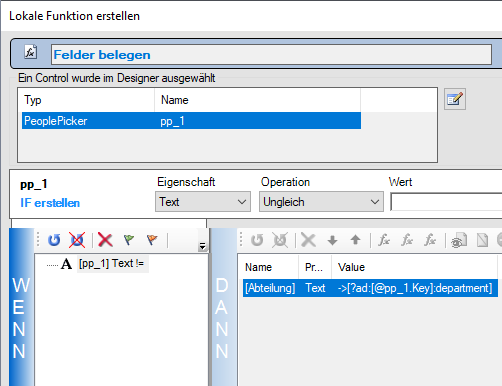
Ansicht einer Funktion für den PeoplePicker. Im DANN-Bereich ist die Ersetzung zu sehen (rechts)
4. Erzeugen Sie eine neue Funktion, um die vorbereiteten Felder für das neue AD-Konto entsprechend des gewählten bestehenden AD-Kontos automatisch zu befüllen.
a. WENN: Im PeoplePicker-Control pp_1 muss eine Person ausgewählt sein.
b. DANN: In der TextBox „Abteilung“ soll die Abteilung der Person angezeigt werden, die im PeoplePicker ausgewählt wurde. Der Ersetzungsbefehl dafür lautet [?ad:[@pp_1.Key]:department]
c. DANN: Entsprechend weitere Felder belegen, z. B. Stellenbeschreibung.
¶ Erläuterung
Der Ersetzungsbefehl [?ad:[@pp_1.Key]:department] setzt sich aus verschiedenen Komponenten zusammen:
| Ersetzung | Beschreibung |
|---|---|
| [?ad | Zugriff auf Active Directory |
| [@pp_1.Key] | Das (at)-Symbol leitet die Einbindung der AD-Schnittstelle ein. Es folgt der Name des Controls, unter dem der PeoplePicker benannt wurde. „.Key“ sendet die Referenz zu dem AD-Key, den Sie zuvor eingestellt haben (in unserem Beispiel der sAMAccountName (AD) bzw. UserPrincipalName (UPN) (AAD)). |
| :department] | die eigentliche Ersetzung (in unserem Beispiel „department“, das AD-Attribut, das die Abteilung beschreibt) |
Mit exakt diesem Befehl können Sie jetzt an verschiedenen Stellen im Formular solche automatischen Ausfüllungen auf Grundlage der Person einstellen, die Sie im PeoplePicker ausgewählt hatten. Die einzige Änderung, die Sie für andere automatische Ausfüllungen vornehmen müssen, ist der letzte Teil des Befehls, der das Attribut beschreibt, das in der Textbox angezeigt werden soll. Hier ersetzen Sie dafür lediglich das Attribut hinter dem Doppelpunkt mit dem Attribut, das Sie anzeigen lassen wollen. Ersetzt man zum Beispiel „:department“ mit „:description“, wird anstelle der Abteilung des Mitarbeiters dessen Stellenbezeichnung eingetragen.
So können Sie alle Attribute aus dem Active Directory zu einer Person auslesen und per Funktion in Textfeldern anzeigen lassen.
Nutzen Sie zur Ermittlung von AD-Attributen im AD den Active Directory Browser im FormDesigner bzw. im AAD das Werkzeug Microsoft Graph.